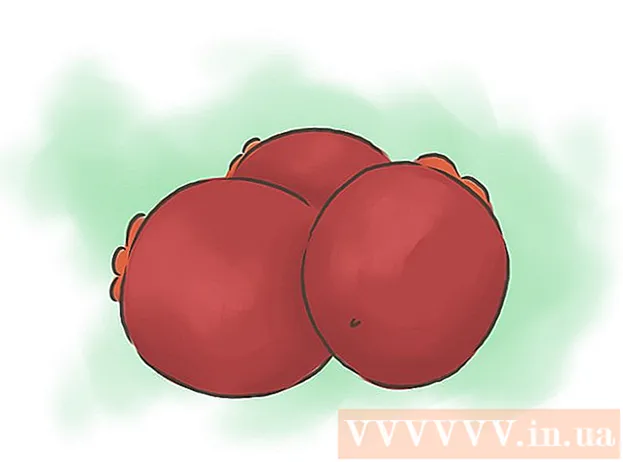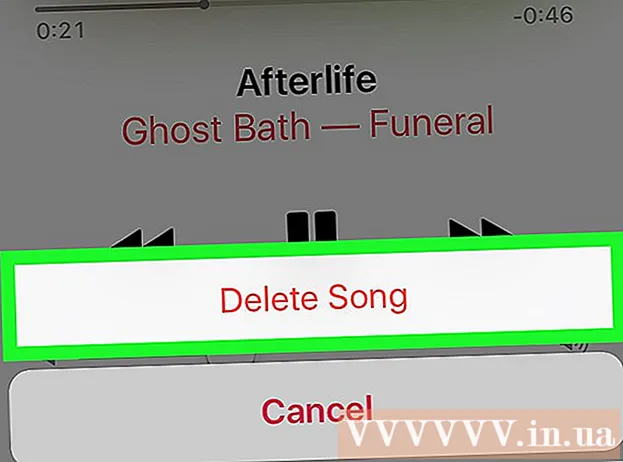Автор:
Janice Evans
Жасалған Күн:
25 Шілде 2021
Жаңарту Күні:
1 Шілде 2024

Мазмұны
- Қадамдар
- 2 -ші әдіс: Музыканы қалай көшіру керек
- 2-ші әдіс 2: Сатып алынған музыканы қалай қайта жүктеуге болады
Бұл мақалада сатып алынған музыкалық файлдарды iPhone -дан компьютерге көшіру үшін iTunes -ті қалай пайдалану керектігін, сондай -ақ сатып алынған әндерді компьютерге қалай қайта жүктеу керектігін көрсетеді.
Қадамдар
2 -ші әдіс: Музыканы қалай көшіру керек
 1 Көшіргіңіз келетін музыкалық файлдарды сатып алғаныңызға көз жеткізіңіз. Аудио файлдарды iPhone -дан компьютердің қатты дискісіне көшіру үшін оларды телефонның iTunes кітапханасына жүктеу қажет.
1 Көшіргіңіз келетін музыкалық файлдарды сатып алғаныңызға көз жеткізіңіз. Аудио файлдарды iPhone -дан компьютердің қатты дискісіне көшіру үшін оларды телефонның iTunes кітапханасына жүктеу қажет.  2 IPhone -ды компьютерге қосыңыз. Зарядтау кабелінің бір ұшын iPhone -ға, екіншісін компьютердегі USB портына жалғаңыз.
2 IPhone -ды компьютерге қосыңыз. Зарядтау кабелінің бір ұшын iPhone -ға, екіншісін компьютердегі USB портына жалғаңыз. - Егер сізде Mac 7-ге қосылуы қажет iPhone 7 немесе одан жоғары зарядтау кабелі болса, оны компьютерге қосу үшін USB-C зарядтау кабелін сатып алыңыз.
 3 ITunes іске қосыңыз. Бұл бағдарламаның белгішесі ақ фонда көп түсті жазбаға ұқсайды. ITunes терезесі ашылады.
3 ITunes іске қосыңыз. Бұл бағдарламаның белгішесі ақ фонда көп түсті жазбаға ұқсайды. ITunes терезесі ашылады. - Егер iTunes жаңартуды қажет ететіні туралы хабар пайда болса, «Жүктеу» түймесін басып, iTunes жаңартылғанша күтіңіз, содан кейін компьютерді қайта іске қосыңыз.
 4 Басыңыз Файл. Ол iTunes терезесінің сол жақ жоғарғы жағында (Windows) немесе экранның жоғарғы жағындағы мәзір жолағында (Mac OS X).
4 Басыңыз Файл. Ол iTunes терезесінің сол жақ жоғарғы жағында (Windows) немесе экранның жоғарғы жағындағы мәзір жолағында (Mac OS X).  5 Таңдаңыз Құрылғылар. Бұл Файл ашылмалы мәзірінің төменгі жағында орналасқан.
5 Таңдаңыз Құрылғылар. Бұл Файл ашылмалы мәзірінің төменгі жағында орналасқан.  6 Басыңыз Сатып алуды [құрылғыдан] аудару. Сіздің iPhone құрылғыңыздың аты «[құрылғы]» орнына көрсетіледі. Әндерді смартфоннан компьютерге көшіру басталады.
6 Басыңыз Сатып алуды [құрылғыдан] аудару. Сіздің iPhone құрылғыңыздың аты «[құрылғы]» орнына көрсетіледі. Әндерді смартфоннан компьютерге көшіру басталады.  7 Барлық аудио файлдардың компьютерге көшірілуін күтіңіз. Бұл музыкалық файлдардың жалпы көлеміне байланысты біраз уақытты алады.
7 Барлық аудио файлдардың компьютерге көшірілуін күтіңіз. Бұл музыкалық файлдардың жалпы көлеміне байланысты біраз уақытты алады.  8 Басыңыз Жақында қосылған. Бұл қойынды iTunes терезесінің сол жағында орналасқан. Жақында қосылған музыкалық файлдардың тізімі ашылады.
8 Басыңыз Жақында қосылған. Бұл қойынды iTunes терезесінің сол жағында орналасқан. Жақында қосылған музыкалық файлдардың тізімі ашылады.  9 Көшіргіңіз келетін сатып алынған аудио файлдарды табыңыз. Қажетті әндерді табу үшін жоғары немесе төмен айналдырыңыз.
9 Көшіргіңіз келетін сатып алынған аудио файлдарды табыңыз. Қажетті әндерді табу үшін жоғары немесе төмен айналдырыңыз.  10 Жүктеу белгішесін нұқыңыз
10 Жүктеу белгішесін нұқыңыз  . Ол таңдалған әннің (немесе альбомның) оң жағында пайда болады. Аудио файлдар iTunes -тен компьютерге көшіріледі, осылайша музыкалық файлдардың сақтық көшірмесін компьютерге сақтауға болады.
. Ол таңдалған әннің (немесе альбомның) оң жағында пайда болады. Аудио файлдар iTunes -тен компьютерге көшіріледі, осылайша музыкалық файлдардың сақтық көшірмесін компьютерге сақтауға болады. - Егер сіз жүктеу белгішесін көрмесеңіз, аудио файлдар компьютерде бұрыннан бар.
- Компьютерде аудио файлдары бар қалтаны ашу үшін әнді таңдаңыз, Файл түймесін басыңыз, содан кейін Explorer -де көрсету (Windows) немесе Show In Finder (Mac OS X) түймешігін басыңыз.
2-ші әдіс 2: Сатып алынған музыканы қалай қайта жүктеуге болады
 1 ITunes іске қосыңыз. Бұл бағдарламаның белгішесі ақ фонда көп түсті жазбаға ұқсайды. Егер сіз iTunes әндерін iPhone немесе iTunes кітапханасынан кездейсоқ жойсаңыз, оларды музыка сатып алынған есептік жазба арқылы қайта жүктеуге болады.
1 ITunes іске қосыңыз. Бұл бағдарламаның белгішесі ақ фонда көп түсті жазбаға ұқсайды. Егер сіз iTunes әндерін iPhone немесе iTunes кітапханасынан кездейсоқ жойсаңыз, оларды музыка сатып алынған есептік жазба арқылы қайта жүктеуге болады.  2 Қалаған есептік жазбаға кіріңіз. ITunes терезесінің жоғарғы жағында (Windows) немесе экранның жоғарғы жағындағы Есептік жазба түймешігін басыңыз, содан кейін тіркелгіңізді қараңыз. Бұл сіздің iPhone -да тіркелгеніңізбен бірдей болуы керек.
2 Қалаған есептік жазбаға кіріңіз. ITunes терезесінің жоғарғы жағында (Windows) немесе экранның жоғарғы жағындағы Есептік жазба түймешігін басыңыз, содан кейін тіркелгіңізді қараңыз. Бұл сіздің iPhone -да тіркелгеніңізбен бірдей болуы керек. - Егер сіз басқа есептік жазбаға кірген болсаңыз, Шығу> Кіру түймешігін басыңыз, содан кейін Apple идентификаторымен байланысты электрондық пошта мекенжайы мен құпия сөзді енгізіңіз.
- Егер сіз әлі кірмеген болсаңыз, «Кіру» түймесін басып, Apple идентификаторымен байланысты электрондық пошта мекенжайы мен құпия сөзді енгізіңіз.
 3 Қайта басыңыз Есеп. Ашылмалы мәзір ашылады.
3 Қайта басыңыз Есеп. Ашылмалы мәзір ашылады.  4 Басыңыз Сатып алулар. Ол ашылмалы мәзірдің төменгі жағында орналасқан. ITunes Store қойындысы ашылады.
4 Басыңыз Сатып алулар. Ол ашылмалы мәзірдің төменгі жағында орналасқан. ITunes Store қойындысы ашылады.  5 Қойындыға басыңыз Музыка. Ол iTunes терезесінің жоғарғы оң жағында орналасқан.
5 Қойындыға басыңыз Музыка. Ол iTunes терезесінің жоғарғы оң жағында орналасқан.  6 Басыңыз Менің кітапханамда жоқ. Бұл опцияны iTunes терезесінің жоғарғы жағында табасыз. ITunes кітапханасында жоқ барлық сатып алынған әндердің тізімі ашылады.
6 Басыңыз Менің кітапханамда жоқ. Бұл опцияны iTunes терезесінің жоғарғы жағында табасыз. ITunes кітапханасында жоқ барлық сатып алынған әндердің тізімі ашылады.  7 Жүктеу белгішесін нұқыңыз
7 Жүктеу белгішесін нұқыңыз  . Қайта жүктегіңіз келетін әннің немесе альбомның жоғарғы оң жақ бұрышында. Ән немесе альбом компьютерге жүктеледі.
. Қайта жүктегіңіз келетін әннің немесе альбомның жоғарғы оң жақ бұрышында. Ән немесе альбом компьютерге жүктеледі. - Компьютерде аудио файлдары бар қалтаны ашу үшін әнді таңдаңыз, Файл түймесін басыңыз, содан кейін Explorer -де көрсету (Windows) немесе Show In Finder (Mac OS X) түймешігін басыңыз.